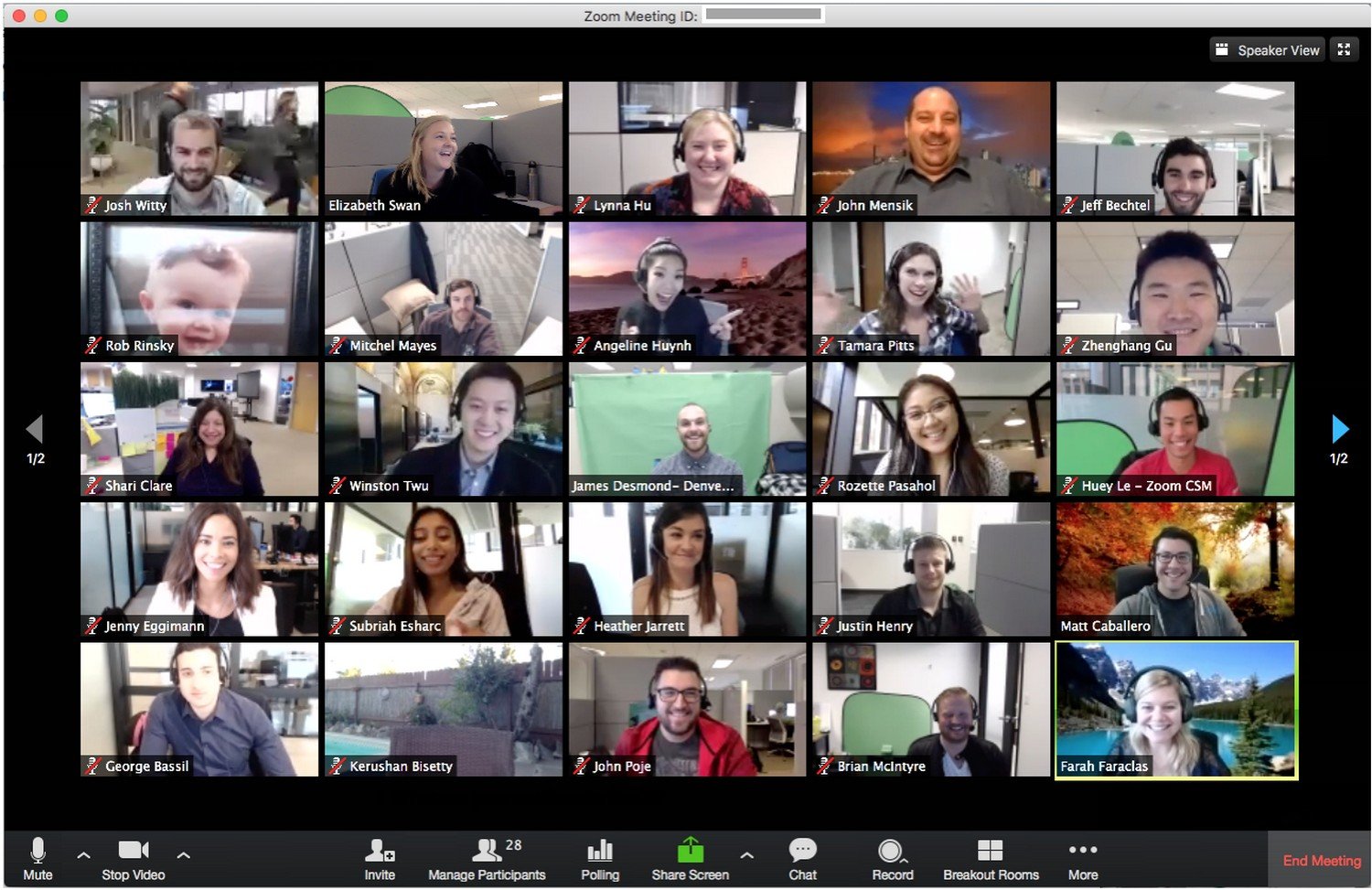
Kattalashtirishni Android mobil telefoningizda va iPhone-da o’rnatish haqida malumot
Android
Android qurilmalarida Zoom ilovasini oʻrnatishning jami ikkita rasmiy usuli mavjud. Quyidagi usullardan birinchisi oddiyroq va qulayroq, ikkinchisi esa qurilma Google Play Market-dan foydalana olmasa va do’konni o’rnatish uchun vaqt yoki xohish bo’lmasa ishlatiladi.
Shuningdek o’qing: Android muhitida ilovalarni o’rnatish
1-usul: Google Play Market
-
- Quyidagi havoladan foydalaning yoki Google ilovalari doʻkonini oching va qidiruv maydoniga xizmat nomini kiritib, u yerda Zoom Cloud Meetings sahifasini qidiring. Google Play Marketdan Android uchun Zoom ilovasini yuklab oling.
-
- Tugmasini bosing «O’rnatish». Zoom Cloud Meetings nomi ostida va ilova haqida asosiy ma’lumotlarga ega panel. Keyin kerakli fayllar yuklab olinishini va video konferentsiya mijozi qurilmangizga o’rnatilishini kuting.
- Asbobni o’rnatish tugallangach, Play Store sahifangizdagi tugma faollashadi «Ochilgan»va belgi Android ish stolida paydo bo’ladi «Kattalashtirish». Ilovani birinchi marta ishga tushirish uchun ushbu elementlardan birini ishlating va roʻyxatdan oʻtish yoki xizmatga kirishni davom ettiring.
Shuningdek o‘qing: Android qurilmangizdan Zoom video konferensiyasiga qanday ro‘yxatdan o‘tish mumkin
2-usul: APK fayli
- Mobil qurilmangizda istalgan istalgan veb-brauzerdan foydalanish (quyidagi misolda, Android uchun Google Chrome), ko’rib chiqilayotgan tizimning rasmiy veb-resursiga o’ting —
zoom.us. Bosh sahifaning pastki qismiga o’ting va bo’limga teging «Yuklab olish». sarlavhalar Konferentsiya mijozi.Yoki tezroq Android qurilmangizdagi quyidagi havolaga o‘ting — bu sizni videokonferensaloqa xizmati veb-saytining yuklab olishlar bo‘limiga olib boradi:Android uchun Zoom dasturini videokonferensaloqa xizmatining rasmiy veb-saytidan yuklab oling
- Ochilgan sahifada sarlavhali tugmachalarning ikkinchisini bosing «Konferentsiya mijozini kattalashtirish». — «Zoom-dan yuklab olish».. Brauzer sizni potentsial xavfli amalni bajarishni taklif qilganda tasdiqlang (agar ko’rsatilsa).
- Brauzer menyusini oching, undan o’ting «Yuklangan fayllar». va fayl nomini bosing zoom.apk.
Video konferentsiya tizimi mijozini o’rnatish jarayonini boshlashni o’z ichiga olgan ikkinchi variant — papkaga o’tish «Yuklamalar» («Yuklash uchun») istalgan Android fayl boshqaruvchisi bilan faylni oching zoom.apk U erdan.
- Bosish orqali Zoom-ni oʻrnatish niyatingizni tasdiqlang «O’rnatish». ko’rsatilgan oynada operatsion tizim ostida, dasturni ochishni kuting.
- APK o’rnatish oynasi ekrandan yo’qolgach, Android uchun Zoom dasturini o’rnatish tugallangan hisoblanadi. Asbobni ishga tushirish va video konferentsiya tizimida ro’yxatdan o’tish yoki avtorizatsiya qilishni davom ettirish uchun ish stolida mavjud yorliqni bosing.
iOS
IPhone-da Zoom xizmati mijozini olish boshqa iOS dasturlarini o’rnatish uchun qilinganidan unchalik farq qilmaydi va Apple App Store do’konidan tegishli vositani yuklab olishdan iborat.
Shuningdek o’qing: iOS muhitida dasturlarni o’rnatish
-
- iPhone-dan quyidagi havolaga o’ting: Apple App Store-dan iPhone uchun Zoom-ni yuklab oling
Yoki iOS do’konini oching, amalga oshiring «Qidirmoq». so’rov bo’yicha
zoomva davolash sahifasiga o’ting Bulut uchrashuvlarini kattalashtirish. - Tugmani bosing. «KARI». App Store sahifangizdagi Zoom mijoz nomi ostida, keyin «O’rnatish». ekranning pastki qismida paydo bo’ladigan bildirishnoma ostida.
- Komponentlarni yuklab olish tugashini kuting va iOS muhitida Zoom-ni o’rnating.
- Muvaffaqiyatli o’rnatish natijasida Apple App Store do’konidagi Zoom Cloud Meetings sahifasida tugma paydo bo’ladi «Ochadi».va iPhone-da mavjud bo’lgan dasturlar ro’yxatida belgi «Kattalashtirish». Video konferentsiya mijozini birinchi marta ishga tushirish uchun ko’rsatilgan ob’ektlardan birini bosing va videokonferentsaloqa mijozi uchun zarur hisob qaydnomasini ro’yxatdan o’tkazishni davom eting.
- iPhone-dan quyidagi havolaga o’ting: Apple App Store-dan iPhone uchun Zoom-ni yuklab oling
Shuningdek o’qing: iPhone-dan Zoom hisobini qanday ro’yxatdan o’tkazish mumkin
Biz sizning muammoingizda sizga yordam bera olganimizdan xursandmiz.
Bizning mutaxassislarimiz imkon qadar tezroq javob berishga harakat qilishadi.
Ushbu maqola sizga yordam berdimi?
Texnologiyalar, zoom
Kattalashtirishni Android mobil telefoningizda va iPhone-da o’rnatish